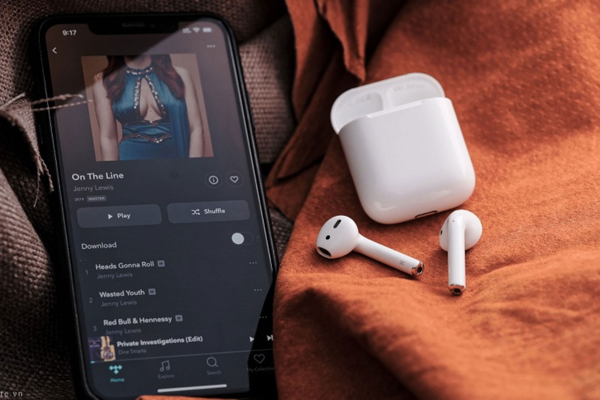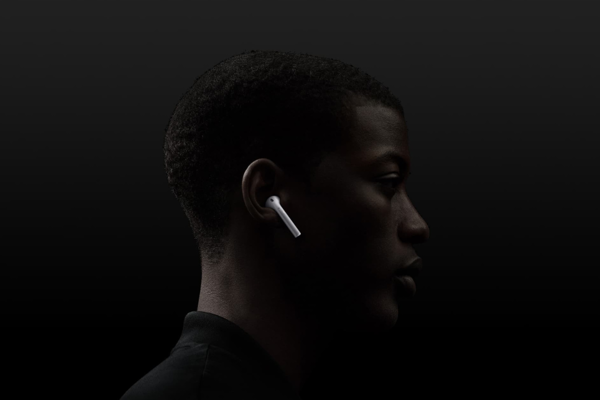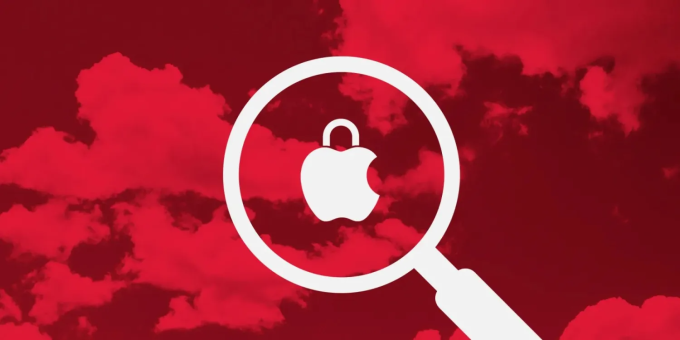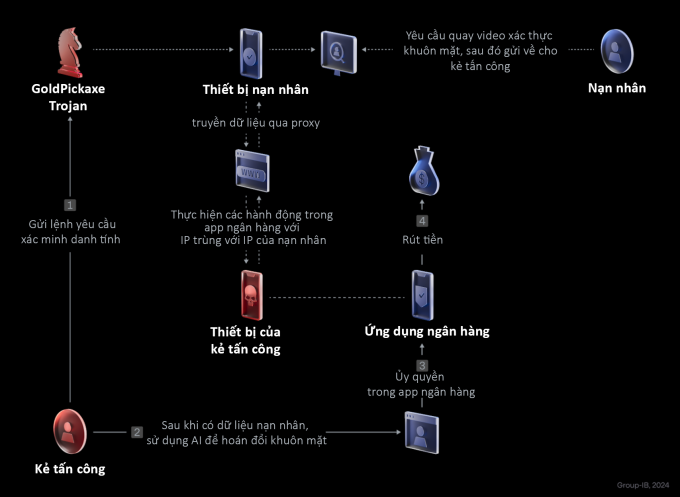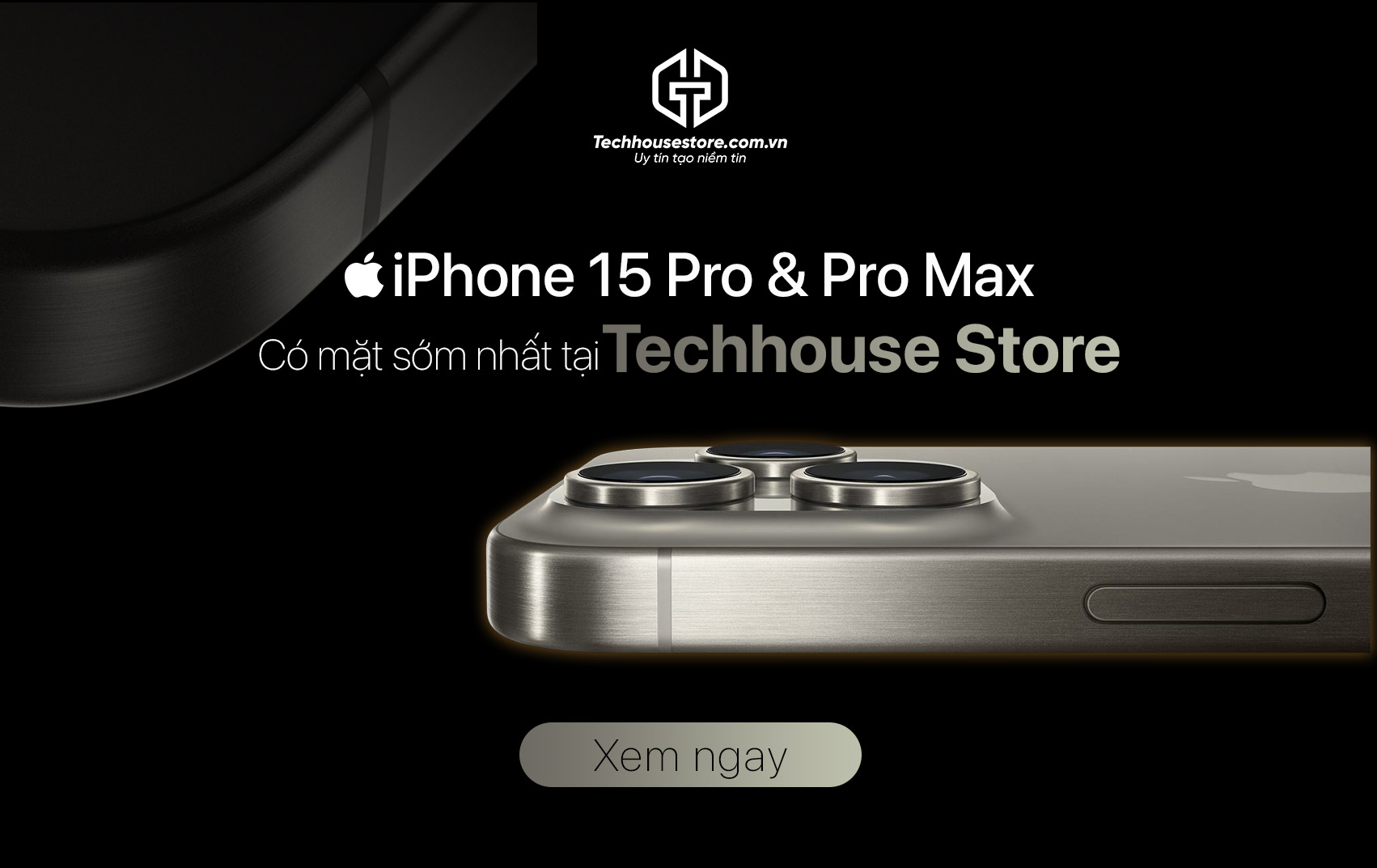Tổng Hợp 8 Lỗi Thường Gặp Trên AirPods Và Cách Khắc Phục Hiệu Quả Nhất
Tai nghe AirPods trở nên rất hữu ích trong thao tác nghe nhạc, nhận cuộc gọi nhanh và sử dụng Siri đầy tiện lợi nhưng có một vài lỗi thường gặp trên AirPods gây cho người dùng nhiều sự bất tiện. Trong những trường hợp xuất hiện lỗi AirPods, chúng ta có thể làm thế nào để khắc phục, cùng thao khảo cách khắc phục AirPods bị lỗi thường gặp ở bài viết bên dưới nhé.
1. Không thể ghép nối với iPhone, Android
Khi gặp vấn đề này bạn nên đưa AirPods về hộp sạc khoảng 10 giây. Sau đó, rút tai nghe ra và thực hiện đeo lại vào tai bạn xem có hoạt động không. Trong trường hợp vẫn không hoạt động bạn nên thực hiện bật/tắt Bluetooth rồi thực hiện các bước mà bạn làm ngay từ đầu để thực hiện kết nối AirPods với thiết bị. Nếu như sử dụng hai cách trên vẫn không được thì bạn nên thực hiện khởi động lại AirPods với các bước như sau:
Bước 1: Đưa AirPods vào hộp sạc sau đó mở nắp.
Bước 2: Giữ bấm nút tròn ở phía sau cho đến khi đèn LED nhấp nháy trắng đợi khoảng 15 giây khi thấy đèn LED chuyển sang màu đỏ sau đó nhấp 3 lần thì bắt đầu thả tay ra.
2. AirPods kết nối thành công nhưng không có âm thanh
Đây cũng là một lỗi thường gặp trên AirPods, có rất nhiều cách khắc phục lỗi AirPods này nên đừng lo lắng nhé. Đầu tiên và cơ bản nhất, bạn hãy kiểm tra dung lượng Pin của AirPods. Nếu Pin vẫn còn và bạn vẫn kết nối bình thường, hãy gỡ tai nghe ra và để lại vào hộp sạc, đóng nắp lại rồi mở ra và đeo vào. Bên cạnh đó, nếu dung lượng của Pin còn đầy, hãy vào Cài đặt và đảm bảo rằng tất cả các bản cập nhật phần mềm đã được áp dụng.
Nếu 2 cách trên vẫn không khả dụng, lúc này, bạn hãy truy cập Cài đặt > Bluetooth (vẫn đang kết nối với AirPods) > Chọn biểu tượng “i” bên cạnh AirPods > Chọn Quên thiết bị này đồng thời để lại AirPods vào hộp và chờ khoảng 30 giây > Kết nối lại với AirPods.
3. Ngừng phát và tạm dừng âm thanh một cách bất thường
AirPods có cảm biến rất nhạy nên chúng có thể biết được bạn có đang đeo chúng hay không, các thao tác khác như dừng hay tiếp tục âm thanh cũng dễ dàng thực hiện. Tuy nhiên, nếu bạn vẫn đang đeo chúng nhưng âm thanh bị ngừng phát và tạm dừng một cách bất thường, bạn có thể khắc phục đơn giản với 2 cách.
Kiểm tra kết nối Bluetooth
Thông thường, sóng Bluetooth bị nhiễu sẽ là yếu tố đầu tiên bạn nên nghĩ đến. Hãy kiểm tra lại các kết nối Bluetooth hoặc di chuyển sang khu vực khác ít sóng Bluetooth hơn. Ngoài ra, WiFi cũng là một nhân tố khác mà bạn cần quan tâm.
Tắt tính năng Tự động phát hiện tai
Để thực hiện tính năng này, bạn hãy truy cập Cài đặt > Bluetooth (đang kết nối với AirPods) > Bấm vào biểu tượng “i” bên cạnh AirPods và tắt tính năng Tự động phát hiện tai.
Tuy nhiên cũng cần lưu ý, việc tắt tính năng này sẽ làm giảm tuổi thọ Pin, vì AirPods vẫn sẽ tiêu hao cùng một lượng Pin cho dù bạn có đeo chúng hay không.
4. Airpods gặp lỗi không kết nối được một bên tai nghe
Lỗi thường gặp trên AirPods này xảy ra cũng khá nhiều theo những chia sẻ của người dùng trên các diễn đàn, group Facebook. Sau khi gặp một số trường hợp người dùng có mang tới Techhouse Store để kiểm tra và sửa chữa. Chúng tôi nhận thấy lỗi này xảy ra thường do từ chính cách sử dụng những chiếc AirPods hằng ngày của các bạn như dùng để tập thể dục thể thao và tai nghe bị bám mồ hôi nhưng không vệ sinh trước khi cho vào dock sạc, hay là đeo tai nghe dưới trời mưa, để tai nghe chỗ ẩm ướt, bụi bẩn mà không thường xuyên vệ sinh tai nghe hoặc vệ sinh không đúng cách không đúng chỗ. Để khắc phục tình trạng AirPods không kết nối được một bên tai nghe, này các bạn hãy thử theo hướng dẫn sau:
– Vệ sinh tai nghe thật kỹ, đặc biệt là phần tiếp xúc điện giữa tai nghe và dock sạc, sau đó để 2 chiếc tai nghe lại vào trong dock sạc khoảng 30p rồi mở lại và kiểm tra lại kết nối trên thiết bị kết nối với chiếc AirPods. Lưu ý các bạn vệ sinh KHÔ chứ không vệ sinh bằng khăn ẩm, giấy ẩm.
– Ngắt kết nối và quên (huỷ ghép đôi) chiếc AirPods đã kết nối trên thiết bị. Sau đó reset lại chiếc tai nghe AirPods và kết nối lại như bình thường, hướng dẫn reset chúng tôi đã đề cập ở trên.
Trong trường hợp các bạn đã làm theo hướng dẫn mà vẫn không được thì có thể chiếc tai nghe của các bạn đã gặp lỗi hẳn, có 2 khả năng dẫn đến lỗi này:
– Lỗi phần cứng bên trong của tai nghe hoặc dock sạc (lỗi chip, lỗi main, lỗi mạch nguồn): trường hợp lỗi này thì bó tay không có cách sửa chữa, bạn chỉ có thể mua thay thế phần bị lỗi. Techhouse Store có cung cấp lẻ AirPods nghe 1 bên và cả Dock sạc AirPods (Chỉ có hàng chính hãng mới sử dụng và kết nối được với nhau), để nhận được tư vấn và mua thay thế bộ phận bị lỗi các bạn có thể truy cập các đường link sau:
– Lỗi phần cứng bên ngoài của tai nghe và dock sạc (phần tiếp xúc giữa tai nghe và dock sạc bị rỉ sét,…): Với trường hợp lỗi này với các bạn không nên tự ý sửa chữa vì AirPods cực khó để sửa chữa nếu như cách bạn không có kiến thức về sửa đồ điện tử và cách tháo lắp sản phẩm điện tử.
5. Âm thanh bị ngắt quãng
Với những người dùng tai nghe Bluetooth iPhone gặp tình trạng kết nối Bluetooth cho AirPods rất khó như đã có kết nối sẵn trên điện thoại nhưng khi đeo tai nghe lên thì không thể sử dụng được, không phát ra âm thanh nào mặc dù vẫn có thể thao tác play/pause/ next track/ previous track, ……vvv…. hoặc khi đang sử dụng thì bị ngắt quãng kết nối khoảng 3-5 giây rồi tai nghe lại tự động kết nối lại thì cách đơn giản nhất để khắc phục tình trạng này là bạn hãy thử Reset lại chiếc Apple AirPods bạn đang sử dụng, hướng dẫn reset đã được đề cập ở trên.
Nếu như các bạn đã reset lại chiếc tai nghe thành công mà khi sử dụng vẫn gặp những tình trạng lỗi kết nối Bluetooth thì bạn hãy reset thiết bị kết nối với AirPods và cài đặt lại kết nối trên trên thiết bị đó hoặc mượn một chiếc điện khác của người thân và kết nối thử xem có gặp tình trạng đó nữa hay không nhé!
6. Tiêu hao pin quá nhanh
Thông thường, một chiếc AirPods sẽ sử dụng được trong vòng 5 giờ nếu được sạc pin đầy. Thời gian dùng để gọi cho một chiếc AirPods kéo dài khoảng 3 giờ đối với AirPod 2 và AirPods Pro. Tuy nhiên, sau một thời gian sử dụng thì tuổi thọ của pin sẽ giảm nhanh hơn so với con số dự kiến ban đầu. Vậy để đảm bảo tránh tiêu hao pin quá nhanh bạn nên thử một số cách sau:
Thường xuyên kiểm tra và đảm bảo chức năng Tự động phát hiện tai được bật. Chính thao tác này sẽ giúp cho AirPods có thể hoạt động với lượng pin thấp nhất, về cơ bản thì tai nghe sẽ tự động tắt khi bạn không sử dụng tai nghe. Nếu sử dụng cách này mà tình hình tiêu hao pin vẫn không cải thiện thì bạn nên khởi động lại AirPods (Reset AirPods).
7. Cuộc gọi bị gián đoạn
Với những người nào sử dụng AirPods thường xuyên để đàm thoại bị tình trạng lỗi cuộc gọi đến khi nghe hay bị ngắt quãng hoặc gián đoạn một thời gian gắn gây phiền hà và khó chịu.
Có một mẹo đơn giản và hiệu quả như sau đã được áp dụng rất nhiều: Bạn chỉ sử một bên chiếc AirPods thay vì cả cặp (một bên còn lại để trong dock sạc) lúc đàm thoại. Hãy cứ yên tâm về chất lượng của cuộc đàm thoại vì AirPods (đặc biệt là AirPods 1 và AirPods 2) có phần micro thu tiếng nói rất gần miệng và cực nhạy kể cả với âm thanh bé ( khả năng đàm thoại của AirPods khi sử dụng một bên còn tốt hơn rất nhiều so với một số chiếc tai nghe Bluetooth chuyên đàm thoại khác)
Tuy nhiên với trường hợp áp dụng cách trên mà chiếc AirPods vẫn bị hiện tượng ngắt quãng, gián doạn khi đàm thoại thì vẫn còn một cách khác:
Bước 1: Trên iPhone, mở menu Cài đặt > Bluetooth.
Bước 2: Trong danh sách thiết bị đang kết nối, cạnh chiếc AirPods bạn đang kết nối sử dụng sẽ thấy xuất hiện biểu tượng chữ (i). Nhấn vào đó để mở phần tuỳ biến sửa dụng, rồi chọn mục Microphone, lúc này bạn có thể chỉ định chiếc Airpods sử dụng micro để đàm thoại phía bên tai nghe trái hoặc bên tai nghe phải.
Và nếu 2 cách trên vẫn không khắc phục lỗi thường gặp trên AirPods này thì bạn cần Reset lại chiếc AirPods nhé!
8. AirPods kết nối với Android có âm lượng nhỏ
Nếu bạn sử dụng AirPods với một thiết bị Android, việc gặp sự cố âm lượng nhỏ hơn rất nhiều so với thiết bị iOS cũng là một lỗi cơ bản. Bởi lẽ, khi sử dụng AirPods với Android, âm lượng của Android không được hỗ trợ tự động như trên các thiết bị iOS. Bạn có thể khắc phục lỗi AirPods này bằng các thao tác phía dưới.
Cách 1: Bấm nút tăng/giảm âm lượng để menu âm lượng xuất hiện > Bấm phím mũi tên xuống > Thanh chỉnh âm lượng Bluetooth > Điều chỉnh theo mức bạn muốn.
Cách 2: Vào phần Cài đặt > Kết nối > Bluetooth > Bấm biểu tượng 3 chấm góc trên cùng bên phải > Tắt chức năng Đồng bộ âm lượng Media.
Trên đây là tổng hợp 8 lỗi thường gặp trên AirPods và cách khắc phục hiệu quả nhất mà bạn có thể tham khảo để áp dụng khi AirPods bị lỗi. Chúc bạn thành công!
Techhouse Store – Uy tín tạo niềm tin
Fanpage: Techhouse Store
Tiktok: Hóng Táo Cắn Dở
Hotline: 084.630.0000
Website: techhousestore.com.vn
Email: cskh@techhousestore.vn